|
|
|
|
 Far Far |
 WinNavigator WinNavigator |
 Frigate Frigate |
 Norton
Commander Norton
Commander |
 WinNC WinNC |
 Dos
Navigator Dos
Navigator |
 Servant
Salamander Servant
Salamander |
 Turbo
Browser Turbo
Browser |
|
|
 Winamp,
Skins, Plugins Winamp,
Skins, Plugins |
 Необходимые
Утилиты Необходимые
Утилиты |
 Текстовые
редакторы Текстовые
редакторы |
 Юмор Юмор |
|
|
|
File managers and best utilites |
Кнопка «Назад» в Яндекс-браузере и связанные с ней проблемы. Откат браузера яндекс
Как отменить обновление Яндекс браузера, способы удалить и откатить обновления
Хотя в основном браузер обновляется для внедрения новинок и повышения уровня безопасности ПК, то есть в благих намерениях, иногда возникают неполадки в его работе именно после обновления. Например, могут появиться сложности с его запуском. Как уже говорилось в статье о выполнении апдейта, запрос новой версии происходит автоматически, и если вы не отключали эту функцию, свежие версии поступали на ваш ПК сами в фоновом режиме.
Что делать в такой ситуации? Как отменить обновление Яндекс Браузера? Возможно ли это?
Откат до старой версии Яндекс Браузера
В настройках браузера вы не найдёте никакого пункта об откате, то есть удалить обновления за счёт инструментов самого обозревателя не получится. Придётся пользоваться совершенно другими методами.
Обозреватель позволяет вернуть только старый интерфейс программы, не более. Какие радикальные меры можно предпринять?
Переключение на старый интерфейс
Если в новой версии вас не устраивает только интерфейс, проблема будет решена очень быстро, так как откатить обозреватель до старого дизайна можно в самих настройках.
1.Кликнуть по меню и выбрать пункт «Настройки».

2.Найти клавишу «Выключить новый интерфейс».

3.Уже в новой вкладке вас уведомят о том, что новый интерфейс был выключен.
Точка восстановления спешит на помощь
Убрать последнюю версию Яндекс Браузера можно посредством точки восстановления или архивных копий. Если у вас таковые есть, проблема будет решена – браузер перейдёт на прежнюю версию. Однако, гарантии в том, что он больше не будет обновляться в автоматическом режиме, нет. Сразу после отката удалите файл, который отвечает за обновление. Об этом расскажем ниже.
При этом с вашими вручную загруженными файлами (например, папки или документы Word) ничего не случится: они останутся на своих местах. Переживать об этом не стоит.
Загрузка старой версии браузера
Следующий способ заключается в переустановке обозревателя. Удалить программу не составит труда: это можно сделать как посредством окна «Программы и компоненты», так и за счёт сторонних утилит. Последние, однако, обеспечивают более тщательную деинсталляцию: не будет остаточных файлов, а последующая повторная установка старой версии будет установлена без ошибок.
Загрузка старой версии браузера – вот, что представляет проблему, точнее её поиск, если установочный файл или архив у вас не был ранее сохранён. Для кого-то это покажется странным, что сам Яндекс не предлагает возможность скачать старые версии браузера. Такое возможно в Opera и только.
Старые версии доступны на сторонних ресурсах в интернете, но пользоваться ими, мягко говоря, нежелательно, потому в них могут содержаться вирусы, угрожающие компьютеру.
В связи с этим воздержитесь от такого метода, если не уверены, что не сможете отличить безопасный сайт от небезопасного. Идеальное решение вопроса может быть, если у вас уже есть отдельно сохранённый установочный архив.
Как отключить автоматическое обновление?
Что нужно помнить? Автоматическое обновление отключить полностью, к сожалению, не получится.
Первый способ: отключение в фоновом режиме
В сущности, этот метод поможет только уменьшить трафик и нагрузку на процессор ПК.
1.Открыть раздел «Настройки» в меню.

2.Дойти до ссылки «Показать дополнительные настройки». В блоке «Система» снять отметку, которая стоит слева от «Обновлять Яндекс.Браузер, даже если он не запущен».
Второй способ: удаление файла
Данный метод неудобный в том плане, что можно запутаться в папках, так как удалять файл нужно будет вручную. Зато способ максимально эффективный. Тем более, все удаленные файлы потом можно вернуть при желании.
1.Зайти в папку YandexBrowser, которая находится на системном диске. Как правило, это диск С. Перед вами появятся несколько папок с версиями браузера. В каждой находится только файл service_update.exe. Спокойно избавляемся от этих папок.
2.Запустить папку с названием Application.
3.В списке вы увидите папку. Её название будет соответствовать текущей версии браузера.

4.Войти в неё и найти service_update.exe и yupdate-exec.exe. Их можно удалить: правой кнопкой мыши вызвать контекстное меню и выбрать соответствующий пункт.

Даже после того, как файл принудительно покинул память компьютера, можно обновиться до новой версии.
Если вы не желаете обновляться, то делать ручную проверку обновлений не стоит, так как браузер может потом обновить свою систему.
Обновление браузера так просто не удаляется: придётся немного попотеть, чтобы достичь результата. Стоит ли этим заниматься? Если у вас нет острой необходимости в этом, то лучше не стоит.
brauzerok.ru
Как вернуть старый дизайн Яндекс Браузера?
 Честно говоря я уже не помню когда это случилось, но как-то я скачал Яндекс Браузер, установил его и тут бац — новый дизайн. Я даже не сразу допер что это новый дизайн, думал может вообще другой браузер. У меня были какие-то облака, которые двигались… При этом было непривычно, ибо не было стандартного окна и вообще оформление браузера не то чтобы плохое… просто какое-то странное, ну не так как у остальных браузеров
Честно говоря я уже не помню когда это случилось, но как-то я скачал Яндекс Браузер, установил его и тут бац — новый дизайн. Я даже не сразу допер что это новый дизайн, думал может вообще другой браузер. У меня были какие-то облака, которые двигались… При этом было непривычно, ибо не было стандартного окна и вообще оформление браузера не то чтобы плохое… просто какое-то странное, ну не так как у остальных браузеров 
Минутку, ребята! Это у меня получилось сделать, реально! О чем это я? Ну конечно о том, как вернуть старый дизайн Яндекс Браузера, все получилось, я нашел способ как это сделать и поделился этим с вами! Так что вперед, читайте об этом здесь!
Честно говоря я не думал что есть возможность вернуть старый дизайн Яндекс Браузера, потому что уже привык к тому, что из нормального часто делают неудобное, но оказалось что можно вернуть все как было раньше 
Новый дизайн Яндекс Браузера, это вот такой:

Не знаю как вам, а мне он что-то не очень, ну слишком непривычный и эти облака, что это за выкрутасы такие..
В общем вверху, в правом верхнем углу есть кнопка, значок таких палочек горизонтальных, вот ее нажимаем и в появившемся меню выбираем пункт Настройки:

Кстати, в настройки также можно попасть, если просто перейти по этому адресу:
browser://settings
Кстати! Вот оказывается что в настройках также тут можно отключить Яндекс Дзен, я не знаю что это вообще, но оно мне точно не нужно! Чтобы отключить, то нужно снять вот эту галочку:

Ну так вот, теперь по поводу дизайна, крутим настройки дальше и там внизу будет кнопка Показать дополнительные настройки, нажимаем ее:

Крутим дальше, кстати, извините что опять не по теме, но если что, то тут есть еще нужная опция включения блокировки шоковой рекламы. Ну а что? Если вам также неприятна эта реклама, как и мне, то ставьте тут галочку:

Короче я прокрутил, прокрутил и настройку не нашел! Но такого быть не может, ведь я точно помню, что она была! Блин, я уже испугался, думал может они убрали эту опцию отключения нового дизайна, но к счастью нет! Просто раньше вроде бы это была галочка, вот я ее и искал.. А это оказывается кнопка и она вообще не находится в дополнительных настройках.. В общем она возле галочки отключения Дзена какого-то, в общем вот эта кнопка:

Я эту кнопку нажал, потом было такое сообщения, я тут нажал Выключить:

Потом браузер перезапустился и уже был прежний вид, ну от это другое дело:

Хорошо, что получилось, а то я уже думал… Кстати после перезапуска браузера была открыта страница, где предлагается оставить причину, ну почему вам не понравился этот новый супер интерфейс. Ну можете указывать, а можете и не указывать.. 
Надеюсь что я вам хоть немного помог, и что все понятно написал, удачи вам и хорошего настроения 
virtmachine.ru
Вернуть старый дизайн Яндекс Браузера: господа, это возможно!
 Всем привет
Всем привет  Сегодня поговорим о Яндекс Браузере, а вернее об одной его проблеме, которая вот случилась с ним. Ну, вы наверно уже подозреваете что это я имею ввиду, я про оформление браузера, ну то есть про его дизайн: всем привычный дизайн взял и пропал. Он ушел в прошлое, а на место его пришел более новый дизайн Яндекс Браузера, и в новых версиях браузера уже нельзя вернуть старый дизайн. Но можно ли это исправить? Можно ребята, можно, нужно что-то делать, многие юзеры ищут в интернете как вернуть старый дизайн Яндекс Браузера, а ответа так и не находят…
Сегодня поговорим о Яндекс Браузере, а вернее об одной его проблеме, которая вот случилась с ним. Ну, вы наверно уже подозреваете что это я имею ввиду, я про оформление браузера, ну то есть про его дизайн: всем привычный дизайн взял и пропал. Он ушел в прошлое, а на место его пришел более новый дизайн Яндекс Браузера, и в новых версиях браузера уже нельзя вернуть старый дизайн. Но можно ли это исправить? Можно ребята, можно, нужно что-то делать, многие юзеры ищут в интернете как вернуть старый дизайн Яндекс Браузера, а ответа так и не находят… 
Но почему сменился дизайн Яндекс Браузера, вот вы думали? Ну, как мне кажется, то изменили его из-за того, что он типа не очень, и вот они придумали новый.. То есть новый дизайн типа лучше чем старый, никого спрашивать не стали, сперва показали этот дизайн, но в настройках его можно было отключить. Но потом и эту возможность убрали, то есть или вы пользуетесь Яндекс Браузером с новым дизайном, или если вам не нравится новый дизайн, то ребята это ваши проблемы.. Ну не прикол? 
Ладно в общем ребята, будем думать. Значит смотрите, вот как выглядит браузер с новым дизайном:

Это его так бы сказать начальная страница, вот видите фон там, облака? Вот это все идет как анимированное, ну то есть оно движется, ну хотя вы наверно и так знаете. Это типа моднячая фишка. Если открыть какую-то вкладку, ну там например поисковик Яндекс, то браузер будет выглядеть так:

В принципе ребята, вроде бы не так уж все и плохо, пользоваться точно можно. Но раньше было лучше, было такое окно обычное, так бы сказать в виндовском стиле, вроде бы это основное отличие. Ну и не было этой модной заставки браузера. Так вот, что нужно сделать, чтобы вернуть старый дизайн Яндекс Браузера? Первое что мне на ум пришло, это удалить новую версию браузера и поставить старую. В принципе, я вот был даже уверен, что вот именно это и есть правильное решение. И начал искать старую версию, но найти ее было очень трудно, потому что на официальном сайте старых версий тупо нет. Ну а на других сайтах, то там сами понимаете, браузер может быть склеен с вирусом, ну короче не совсем как бы безопасно..
Все действия, ну по возвращению старого дизайна, нужно проводить только при закрытом Яндекс Браузере, ну это я вам на всякий случай говорю!
Но я тут наткнулся на старый и многоуважаемый мной форум РуБоард, это старый форум, но на нем полно инфы всякой, самое главное что инфа нужная, понимаете. Форум толковый! Ну так вот, я на этом форуме, в теме о Яндекс Браузере нашел такую инфу (там один юзер написал), что мол можно что-то написать в какой-то там файл и это должно вернуть старый дизайн браузера, даже если у вас стоит новая версия Яндекс Браузера, которая не поддерживает возврат к старому дизайну. Ну, честно говоря поверить в это было трудно, но я все таки попробовал. И вы знаете что? Я был приятно удивлен, ибо этот трюк сработал и мне удалось вернуть старый дизайн на новой версии браузера, это просто супер. В общем рассказываю все как нужно делать. Смотрите, вам нужно зажать кнопки Win + R, потом появится окошко Выполнить, туда вам нужно написать вот такую команду:
%AppData%

Эта команда нужна, чтобы попасть в папку Roaming. В общем нажали ОК, у вас откроется папка, вот в ней нужно нажать вот тут:

Это для того чтобы попасть уже именно в папку AppData. Дальше вы попадете вот в эту папку, тут вам уже нужно зайти в папку Local:

Зашли в папку Local? Отлично, теперь там внутри идите по такому пути, ну то есть вам нужно попасть вот сюда:
\Yandex\YandexBrowser\User Data
У вас там внутри скорее всего будет почти тоже самое что и у меня, ну то есть вот это:

Ну а теперь самое главное, вам в этой папке нужно найти такой файл как Local State, вот он у меня:

Ребята, нам придется редактировать файл Local State, понимаете? Поэтому на всякий случай я вам советую сделать его копию, ну мало ли что.
Теперь открываем его, то есть нажимаем по нему два раза, потом будет выбор программы, там выбираете Блокнот:

Нажимаете ОК, у вас откроется файл в блокноте, внутри его будет всякое такое:

Ну, понятное дело, что тут не особо то и понятно что к чему. Вам тут нужно сделать вот что, вам нужно открыть меню Правка, а там найти пункт Заменить, ну и выбрать его:

Появится окошко Заменить и там будет два поля, Что и Чем, вот это окошко с этими полями:

Ну я думаю что вам понятно что это за поля? Ну вот, теперь вам нужно сделать очень строго то, что я сейчас напишу. Значит там где поле Что, то там вы вставляете вот это:
"custo_ui_first_time_launch":false,
Там где поле Чем, то там вы пишите это:
"custo_use_classic_interface":true,"custo_ui_first_time_launch":false,
Пишите точно также как я тут указал, со всем запятыми и кавычками. В итоге, у вас в окошке должно быть вот так:

Ну и как вы уже поняли, вам остается только один раз нажать кнопку Заменить все. Повторюсь, что кнопку нужно нажать один раз, не больше! Потом нажимаете на крестик текстового документа, будет такое сообщение, тут вы нажимаете кнопку Сохранить:

Потом запускаете Яндекс Браузер, и смотрим, изменилось ли что-то, ну то есть вернулся ли старый дизайн:

Как видите все получилось, реально вернулся старый дизайн, который как мне кажется, действительно немного более приятный 
Вот вам ссылка на страницу темы форума РуБоард, где я нашел эту инфу, тут вы может быть тоже что-то найдете полезное для себя, в общем вот ссылка:
http://forum.ru-board.com/topic.cgi?forum=5&topic=39605&start=1160
Надеюсь что на тот момент, ну когда вы будете читать эту статью, то ссылка работать будет. Ну вообще она не должна перестать работать 
Как видите, с одной стороны просто, а с другой нужно немного повозиться.. Еще вот что я вам покажу, сейчас уже 2017-тый год, версия Яндекс Браузера у меня такая:

Это я вам показываю версию для того, чтобы вы знали, что вот в этой версии (16.11.1.673) этот трюк точно работает. Но будет ли он работать в будущих версиях, этого я не знаю, но скорее всего что будет. Но рано или поздно спокойно может прийти версия, где такой трюк уже не сработает, вот этот момент вам нужно учесть. Поэтому вы можете прямо сейчас скачать Яндекс Браузер, его установщик, но не веб-установщик (он всегда скачивает с интернета последнюю версию), а именно оффлайн установщик, чтобы он у вас был на всякий случай. Вдруг в следующем обновлении Яндекс Браузера уже трюк с возвращением старого дизайна работать не будет? Ну вы поняли.. 
Вот такие пироги ребята, как видите немного геморойно, но зато вернуть старый дизайн Яндекс Браузера все таки можно. Если что, читайте еще форум РуБоард, он крутой. Ну все, на этом уже все, надеюсь что вам тут все было понятно, ну а если что-то не так, то вы уж извините. Удачи вам в жизни и чтобы все у вас было в ней хорошо 
virtmachine.ru
Не работает кнопка назад в браузере Яндекс
Яндекс-браузер – веб-обозреватель от российского разработчика Yandex, построенный на базе Chromium. В программе реализовано множество удобных для пользователей компонентов, которые способны значительно повысить скорость работы в сети Интернет. Компания регулярно выпускает новые версии продукта и свежие патчи, однако некоторые элементы все же могут работать не совсем стабильно. В данной статье описано, почему не иногда не работает кнопка возврата назад в браузере от Яндекс, и представлено подробное руководство по решению этой неприятной проблемы.
Содержание статьи:
Регулярные обновления
Вполне возможно, что возникающая у вас проблема с «Назад» уже давно решена, просто у вас на компьютере по какой-либо причине не установлен соответствующий патч.
В отличие от многих своих конкурентов в Яндекс-браузере невозможно отключить функцию автообновления. Однако, к сожалению, это не означает, что у вас со 100% вероятностью будет самая последняя актуальная версия продукта. Загрузке и установке новых патчей может мешать установленная антивирусная программа, встроенный фаервол или действия различных вирусов. Иногда автоматическая закачка может быть запрещена системным администратором вашего офиса.
Поэтому вам следует удостовериться в том, что у вас стоит актуальная версия программы.
- Запустите обозреватель.
- Откройте панель управления с помощью символа в виде трех белых горизонтальных полосок на голубом фоне, расположенных слева от кнопок управления окном.
- Выберите категорию «Advanced» («Дополнительно»).
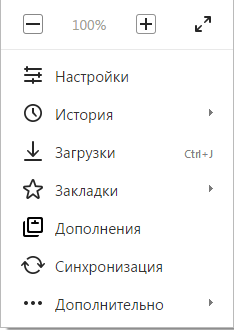
- В ниспадающем списке необходимо открыть пункт «About Yandex Browser» («О браузере Yandex»).
- В открывшейся закладке должна присутствовать надпись «Yandex is up to date» («Вы используете актуальную версию»).
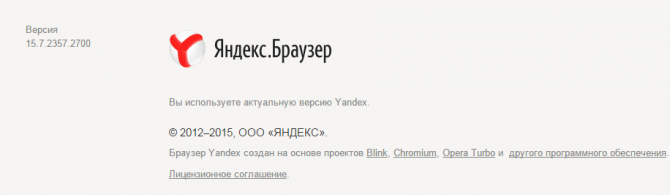
Если данной информации там нет – то вам будет доступна специальная кнопка с названием «Update» («Обновить»). Нажмите на нее, что запустить процесс скачивания и инсталляции доступного обновления.
В случае если по какой-либо причине данная кнопка недоступна для нажатия – лучшим решением будет полная переустановка программы.
Ручная переустановка
Первым делом вам потребуется удалить обозреватель.
- С помощью клавиши Windows вызовите меню «Пуск».
- Выберите «Панель управления».
- Интересующий вас раздел называется «Программы». В нем расположен пункт «Программы и компоненты».
- В открывшемся списке найдите Yandex (как правило, он находится в самом конце) и выделите его нажатием мыши.
- Нажмите на кнопку «Удалить», которая появится над списком.
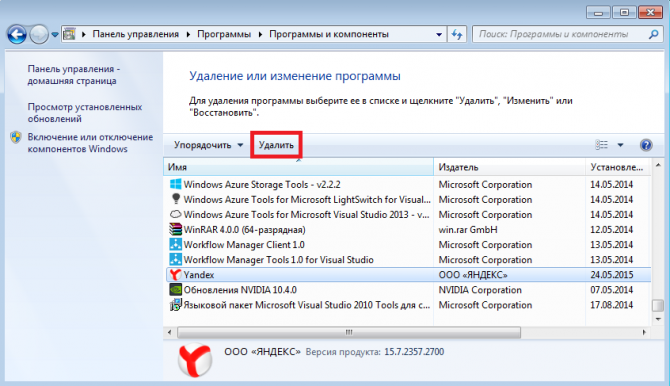
- Выберите пункт «Удалить» (пункт «Переустановить» может не подойти из-за проблем с автообновлением).Чтобы установить свежую версию продукта, вы можете воспользоваться ресурсом https://browser.yandex.ru/#main. Перейдите по данной ссылке и нажмите на большую желтую кнопку «Скачать», расположенную по центру экрана.
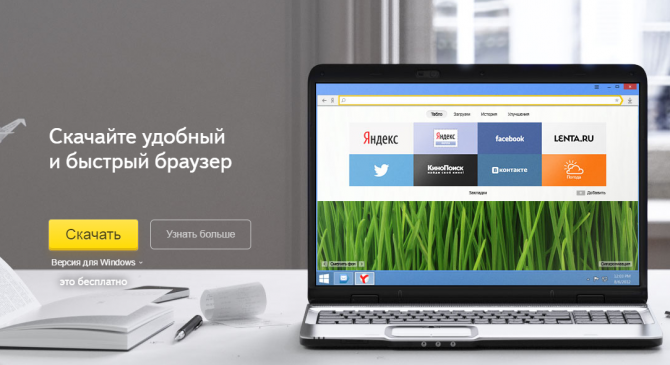
Запустите загруженный установочный файл и дождитесь окончания процедуры. Теперь у вас установлена самая свежая на данный момент версия программного обеспечения.
«Умная» кнопка
Объект обсуждения – значок «Стрелка влево», зачастую присутствующий во многих обозревателях, проводниках и текстовых редакторах. Эта стрелка служит для возврата назад, к предыдущей посещенной странице, директории и состоянию документа. Разработчики из Яндекс, находясь в стремлении сделать свой проект как можно более качественным, подключили к этому элементу еще несколько функций.
Стрелка не только может возвращаться к предыдущим посещенным ресурсам, но и перенаправлять вас в другие программы. Если Яндекс назначен вашим обозревателем по умолчанию, то он будет запускаться при переходе по любой гиперссылке. Так что, если вы, к примеру, читая текст в Word-документе, нашли ссылку на сайт и открыли ее, то автоматически окажетесь в Яндекс-браузере. И теперь, с помощью значка «Назад» вы можете вернуться к работе с документом в Word.
К тому же, на значок «навешена» функция перехода к истории последних посещений. При нажатии по символу ПКМ открывается ниспадающее контекстное меню, в котором расположены ссылки быстрого перехода на недавно открываемые сайты и окно работы с историей браузера.
Как известно, чем проще что-то устроено, тем сложнее ему выйти из строя. Подобные объекты требуют для своей работы большого количества проверок. Увеличение количества строчек исполняемого кода загромождает интерфейс, в результате чего функция может «привиснуть» во время срабатывания.
Именно это и служит причиной того, что «Назад» не работает у некоторых пользователей. Яндекс активно работает над улучшением своего продукта, и количество баг-репортов постоянно уменьшается. Вероятнее всего, в скором времени данная неприятность перестанет беспокоить людей, выбравших этот замечательный обозреватель.

Статья была полезна? Поддержите проект - поделитесь в соцсетях:
moybrauzer.ru
|
|
..:::Счетчики:::.. |
|
|
|
|
|
|
|
|


